【VideoSubFinder免费版下载】VideoSubFinder(提取视频字幕软件) v5.6.0 免费版
软件介绍
VideoSubFinder免费版是一款专门用来提取视频字幕的媒体工具,我们可以通过VideoSubFinder来将视频里的字幕内容全部提取出来,然后制作成字幕文件,从而方便你使用。
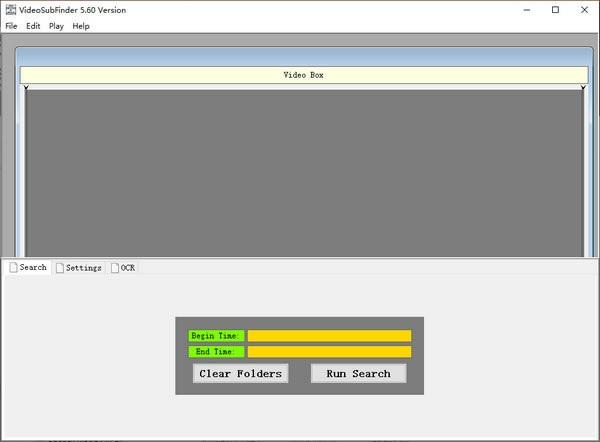
VideoSubFinder免费版使用说明
支持的命令行选项。
VideoSubFinderWXW [/c] [/r] [/ccti] [/ces <str>] [/cscti <str>] [/cstxt <str>] [/i <str>] [/ovocv] [/ovffmpeg] [/uc] [/s <str>] 。[/e <str>] [/te <double>] [/be <double>] [/le <double>] [/re <double>] [/o <str>] [/gs <str>] [/nthr <num>] [/nocrthr <num>] [/h)
/c, --clear_dirs 清除文件夹(删除所有图像),在其他步骤之前执行
/r, --run_search 运行搜索(查找视频中带有硬编码文本(hardsub)的帧
/ccti, --create_cleared_text_images 创建清除的文本图像
/ces, --create_empty_sub=<str> 用所提供的输出文件名(*.ass或*.srt)创建空子。
/cscti, --create_sub_from_cleared_txt_images=<str> 从已清除的TXT图像中创建子,并提供输出文件名(*.ass或*.srt)。
/cstxt, --create_sub_from_txt_results=<str> 以提供的输出文件名(*.ass或*.srt)从TXT结果中创建子文件。
/i, --input_video=<str> 输入视频文件
/ovocv, --open_video_opencv 用OpenCV打开视频(默认)
/ovffmpeg, --open_video_ffmpeg 用FFMPEG打开视频
/uc, --use_cuda 使用cuda
/s, --start_time=<str> 开始时间,默认=0:00:00:000 (格式为hour:min:sec:milisec)
/e, --end_time=<str>结束时间,默认=视频长度
/te, --top_video_image_percent_end=<double>顶部视频图像与图像底部的百分比偏移,可以在[0.0,1.0]范围内,默认=1.0
/be, --bottom_video_image_percent_end=<double> 底部视频图像与图像底部的偏移百分比,可以在[0.0,1.0]范围内,默认 = 0.0
/le, --left_video_image_percent_end=<double> 左侧视频图像的百分比结束,可以在[0.0,1.0]范围内,默认=0.0
/re, --right_video_image_percent_end=<double> 右侧视频图像百分比结束,可以在[0.0,1.0]范围内,默认=1.0
/o, --output_dir=<str> 输出目录(根目录,结果将被存储)。
/gs, --general_settings=<str> 一般设置(一般设置*.cfg文件的路径,默认= settings/general.cfg
/nthr, --num_threads=<num>用于运行搜索的线程数
/nocrthr, --num_ocr_threads=<num> 用于创建清除的TXT图像的线程数
/h, --help 显示此帮助信息
使用实例。
VideoSubFinderWXW.exe -c -r -ccti -i "C:\test_video.mp4" -cscti "C:\test_video.srt" -o "C:\ResultsDir" -te 0.5 -be 0.1 -le 0.1 -re 0.9 -s 0:00:10:300 -e 0:00:13:100
点击下载媒体软件 >>本地高速下载
点击下载媒体软件 >>本地高速下载